A videolejátszási hibák frusztrálóak lehetnek, és akadályozhatják a multimédiás tartalmak élvezetét. Az egyik ilyen hiba, amely sok felhasználót sújt, a videó hiba 0xc10100be. Általában videó lejátszásakor jelenik meg, és gyakran egy üzenet is kíséri, amely szerint a fájl nem játszható le egy nem támogatott kodek vagy formátum miatt.
Ez a 0xc10100be hiba megzavarhatja a megtekintési élményt, zavarttá és frusztrálttá teheti. Ez a cikk elmagyarázza ennek fő okait, és hatékony megoldásokat kínál a videolejátszási probléma megoldására.
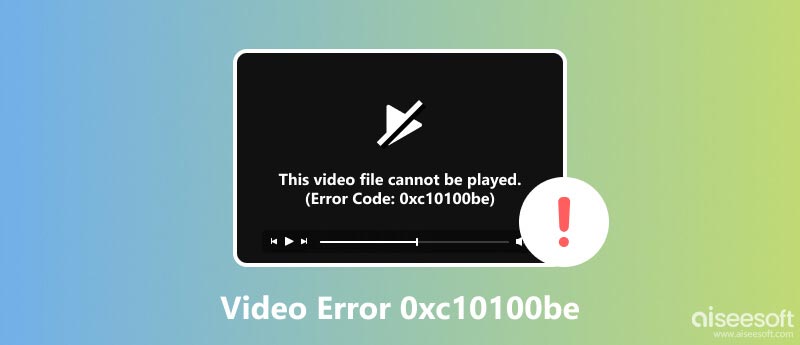
A hibakód: 0xc10100be kifejezetten azt jelzi, hogy az Ön által használt médialejátszó nem képes felismerni vagy dekódolni a videofájl kodekjét. Ez felkéri Önt a Nem lehet játszani felugró ablak, és azt mondja, hogy ez a fájl nem játszható le. Ennek oka lehet, hogy a fájltípus nem támogatott, a fájl kiterjesztése nem megfelelő, vagy a fájl sérült. Ha egy médialejátszó nem támogatott kodekkel találkozik, a 0xc10100be hibát váltja ki, ami megakadályozza a lejátszást.
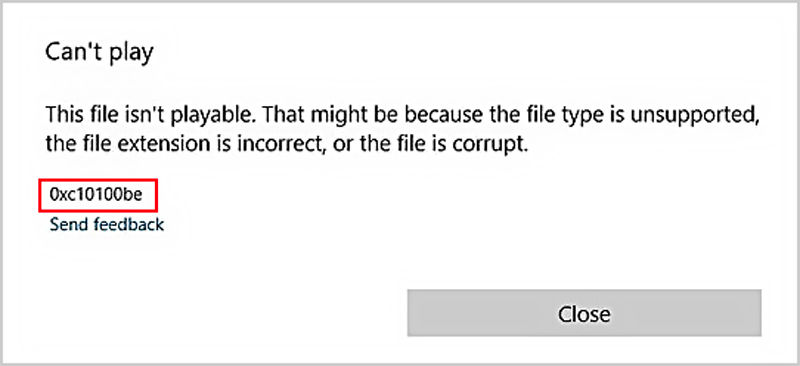
Számos tényező okozhatja a 0xc10100be hibakód előfordulását. Például a videofájlhoz olyan speciális kodek szükséges, amely hiányzik a médialejátszóból, előfordulhat, hogy a médialejátszó nem kompatibilis a videofájl formátumával vagy kodekkel, vagy elavult kodekeket vagy médialejátszó szoftvert használ. Ezenkívül a videofájl szerkezetének sérülése vagy sérülése lejátszhatatlanná teheti.
Aiseesoft Video Repair hatékony eszközként jelenik meg a videokorrupció elleni küzdelemben és a megtekintési élmény helyreállításában. Hatékonyan képes azonosítani és kijavítani a sérült indexeket a 0xc10100be hiba megoldása és a zökkenőmentes lejátszás helyreállítása érdekében. Lehetővé teszi a sérült vagy hiányzó videofejlécek egyszerű kijavítását, ami elengedhetetlen a médialejátszó számára a videofájl felismeréséhez és feldolgozásához.
100% biztonságos. Nincsenek hirdetések.
100% biztonságos. Nincsenek hirdetések.
Töltse le és indítsa el az Aiseesoft Video Repair programot a számítógépén. Amikor belép a főablakba, kattintson a gombra + hogy válassza ki a javítani kívánt sérült videót. Minden gyakran használt videóformátum támogatott, beleértve az MP4, AVI, MOV, WMV, FLV és még sok más formátumot.

Kattintson az Javítás gombot a videojavítási folyamat elindításához. Elemzi a sérült videót, és elvégzi a szükséges javításokat. A praktikus előnézeti funkció lehetővé teszi a megjavított videó ellenőrzését, mielőtt elmentené, így biztosítva az elégedettséget a javítási eredményekkel. Ha elégedett, kattintson a Megtakarítás gombbal mentheti a rögzített videót a kívánt helyre.

Számos más módszer is létezik a 0xc10100be hiba elhárítására és megoldására. Először válthat egy sokoldalú médialejátszóra, például a VLC Media Playerre, és ellenőrizze, hogy hiba nélkül lejátssza-e a videót.
A fejlesztők gyakran adnak ki frissítéseket, amelyek megoldják az ismert kodekproblémákat, és javítják az újabb videoformátumokkal való kompatibilitást. Egyes esetekben a médialejátszó újratelepítése megoldhatja a kodekkel kapcsolatos problémákat. Távolítsa el az aktuális médialejátszót, töltse le a legújabb verziót, és hajtsa végre a friss telepítést.
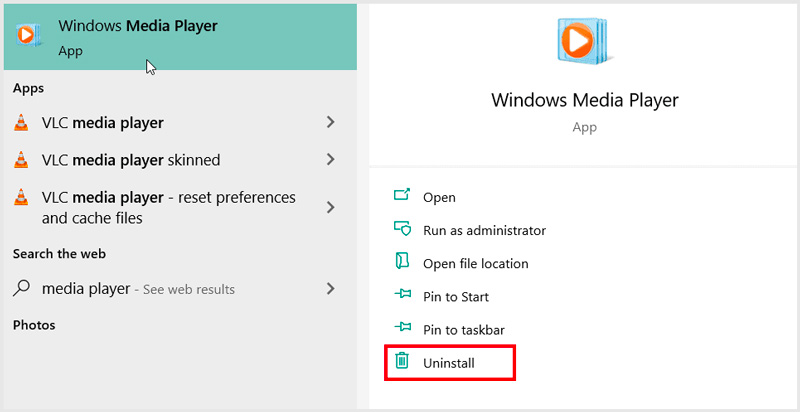
Ha a 0xc10100be hibakód továbbra is fennáll, fontolja meg a kodekek frissítését a rendszeren. A kodekek alapvető szoftverkomponensek, amelyek lehetővé teszik a médialejátszók számára, hogy dekódolják és lejátszsák a különféle videoformátumokat. A kodekek frissítése gyakran megoldja a kompatibilitási problémákat.
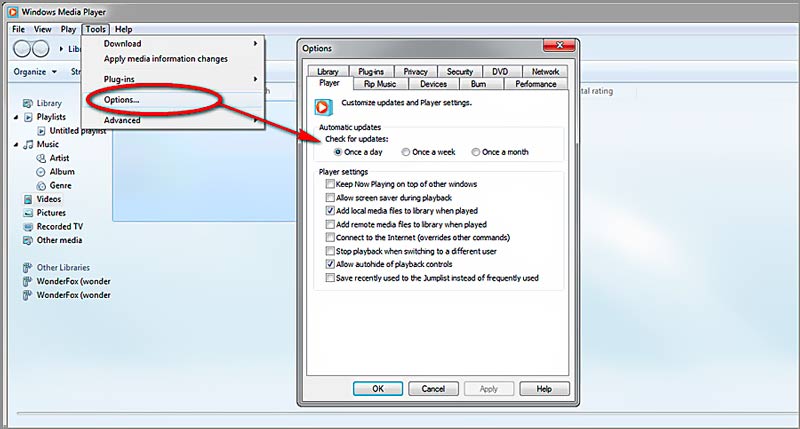
Ellenőrizze, hogy a fájl kiterjesztése pontosan tükrözi-e a videó formátumát. Ha nem, nevezze át a fájlt a megfelelő kiterjesztéssel. Dönthet úgy is, hogy a videofájlt szélesebb körben támogatott formátumba konvertálja, például MP4 vagy AVI. A videobeszélgetést egy dedikált videokonverterrel, például az Aiseesoft-tal lehet megtenni Video Converter Ultimate.

Ellenőrizze a rendszer-illesztőprogramokat, és győződjön meg arról, hogy naprakészek, különösen a grafikus és audio-illesztőprogramokat. Az elavult illesztőprogramok kompatibilitási problémákat okozhatnak médialejátszók és videólejátszás. Ezenkívül rendszeresen ellenőrizze a rendszert rosszindulatú programok és vírusok keresésére, hogy megvédje magát a potenciális fenyegetésektől, amelyek megzavarhatják a videólejátszást.
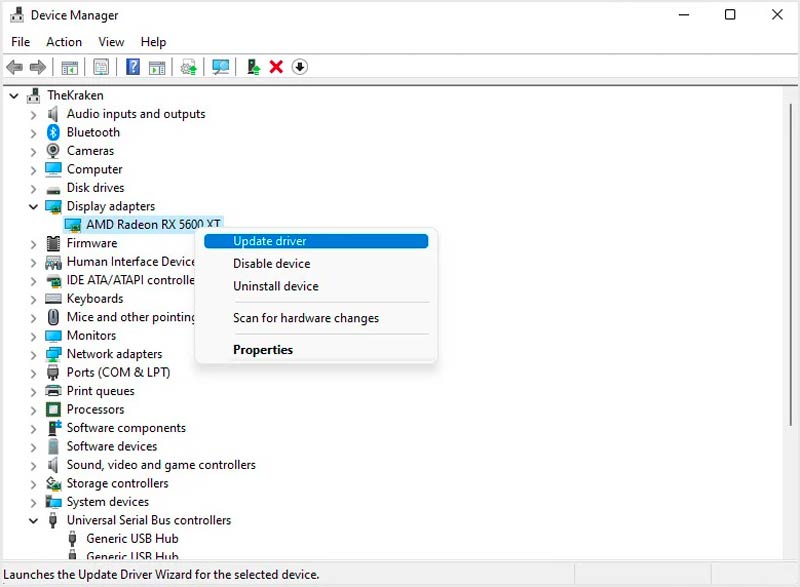
Mi a 0xc10100be hibakód a VLC-ben?
A 0xc10100be hibakód egy gyakori hiba, amely akkor fordul elő, amikor videókat próbálunk lejátszani különböző médialejátszókkal, beleértve VLC Media Player. Problémát jelez magával a videofájllal, például nem támogatott fájlformátumot, nem kompatibilis kodeket, fájlsérülést vagy nem megfelelő fájlkiterjesztést.
Mi az a nem támogatott kodekhiba?
Nem támogatott kodekhiba jelenik meg, ha a médialejátszó nem tud lejátszani egy videót a szükséges kodek hiánya miatt. Ha egy médialejátszó olyan videofájllal találkozik, amely olyan kodeket használ, amelyet nem támogat, akkor nem tudja dekódolni az adatokat, és hibaüzenetet jelenít meg. A legtöbb esetben a nem támogatott kodekhiba a hiányzó kodek telepítésével javítható.
Mi a hiányzó kodek hiba?
Hiányzó kodekhiba akkor fordul elő, ha a médialejátszó nem tud lejátszani egy videót a szükséges kodek hiánya miatt. Ezt gyakran egy adott hibakód kíséri, például 0xc00d36c4 vagy 0xc00d1171. Ezek a hibakódok segíthetnek azonosítani a hiányzó kodeket.
Van néhány oka annak, hogy a kodek hiányzik. Az egyik lehetőség az, hogy a kodek nincs telepítve a számítógépére. Egy másik lehetőség az, hogy a kodek telepítve van, de nincs regisztrálva a médialejátszóban. Egyes esetekben a hiányzó kodekhibát egy sérült vagy elavult kodek is okozhatja.
Következtetés
Az okok megértésével és az ajánlott hibaelhárítási módszerek alkalmazásával hatékonyan megoldhatja a problémát videó hiba 0xc10100be. Ha továbbra is a 0xc10100be hibával találkozik, ne habozzon, forduljon segítségért.

Javítsa meg törött vagy sérült videofájljait másodpercek alatt a legjobb minőségben.
100% biztonságos. Nincsenek hirdetések.
100% biztonságos. Nincsenek hirdetések.